电脑如何重装win10系统(分享重装win10教程)
发布时间:2023-11-06 14:46:03
在日常使用电脑的过程中,我们时常会遇到各种各样的问题,有些问题可能会导致操作系统的重大损害或多次崩溃。这些问题可能包括病毒感染、系统文件损坏、硬件故障或其他不可避免的挑战。虽然大多数问题可以通过修复工具和方法来解决,但在某些情况下,重新安装操作系统可能是唯一可行的解决方案。那么接下来,小编就跟大家分享重装win10教程,希望可以帮到各位小伙伴啦!

一、重装win10所需工具
1、电脑型号:笔记本及台式电脑均适用
2、系统版本:win10专业版
3、装机工具:电脑店u盘启动盘制作工具(点击下载即可)
二、重装win10的前期准备
1、备份重要数据:在开始重装之前,务必备份所有重要的文件和数据。可以将它们复制到外部硬盘、云存储服务或另一台电脑上。重装 Windows 10 通常会格式化系统驱动器,导致数据丢失。
2、下载驱动程序和安装程序:在重装 Windows 10 后,你可能需要重新安装硬件设备的驱动程序,如显卡、声卡、网卡等。在重装之前,下载这些驱动程序的最新版本并保存在备用媒体上,以备不时之需。
3、下载win10镜像文件,具体步骤如下:
a.登录到MSDN订阅,百度搜索即可找到。
b.选择操作系统版本:浏览MSDN订阅网站以查找你需要的操作系统版本。你可以选择不同版本的Windows操作系统,如Windows 10、Windows Server等。
c.选择镜像下载:在你选择的操作系统版本页面上,通常会有下载链接或选项。点击相应的链接,以开始下载操作系统的ISO镜像文件。
d.下载镜像:按照网站上的指示下载ISO镜像文件。你可能需要选择语言、位数(32位或64位)以及其他选项。
e.验证镜像:为确保下载的ISO镜像完整和没有被篡改,建议在下载后进行文件的校验。你可以使用MD5或SHA-1校验和等工具进行验证。
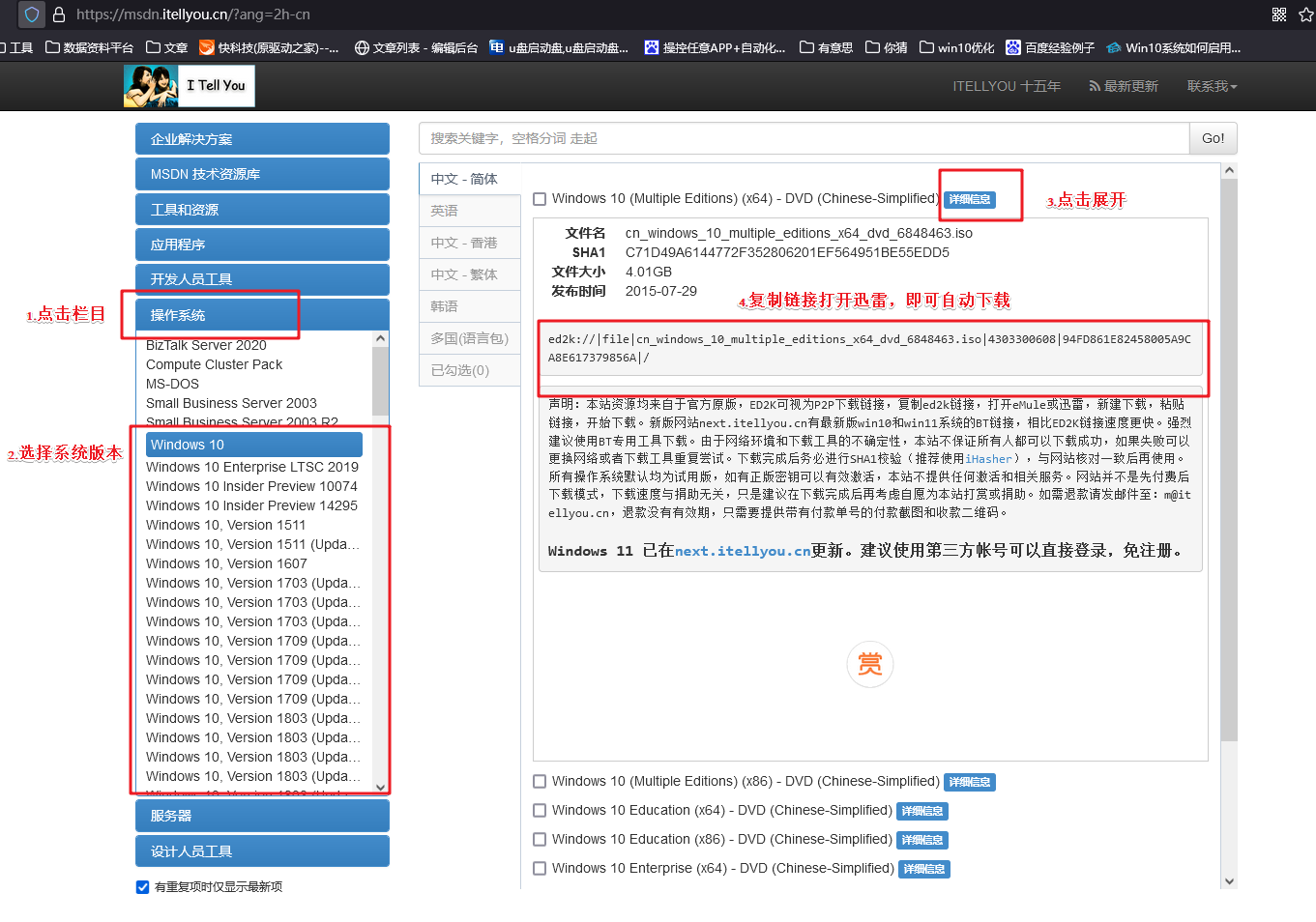
三、重装win10的步骤
1、制作u盘启动盘
a.进入电脑店的官网下载u盘启动盘制作工具,切换到【下载中心】,点击【立即下载】。
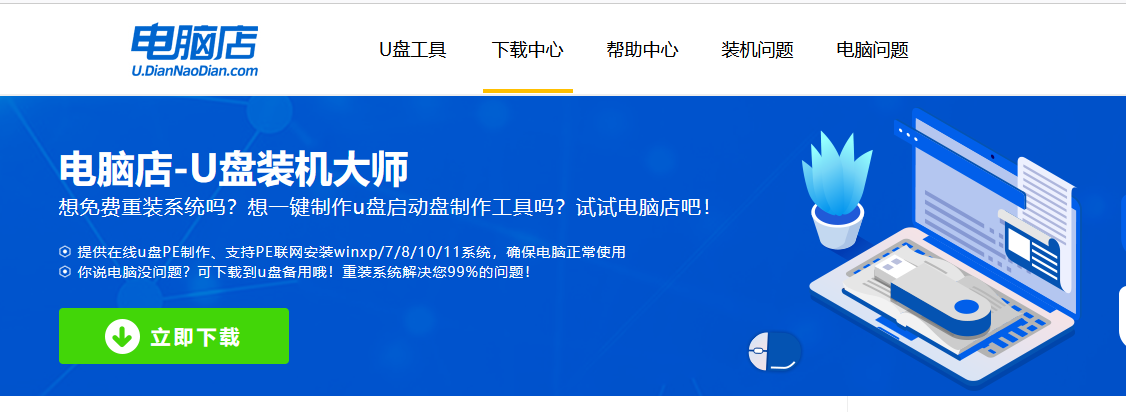
b.下载后解压,打开工具,插入u盘连接电脑。

c.在界面中选择u盘设备,设置启动模式和分区格式,点击【全新制作】。设置如下图所示:
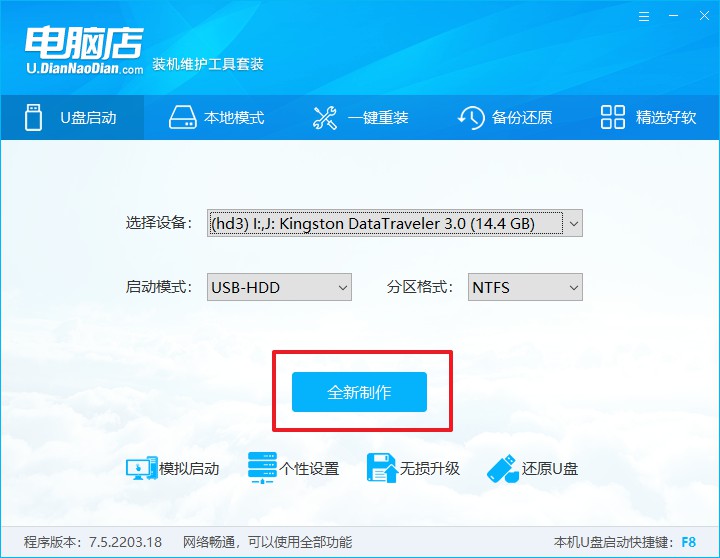
d.制作成功后会有弹窗提示,接下来大家就可以开始使用u盘启动盘了!
2、设置u盘启动盘
a.在电脑店官网首页,查询u盘启动快捷键,当然你也可以自行百度查询。
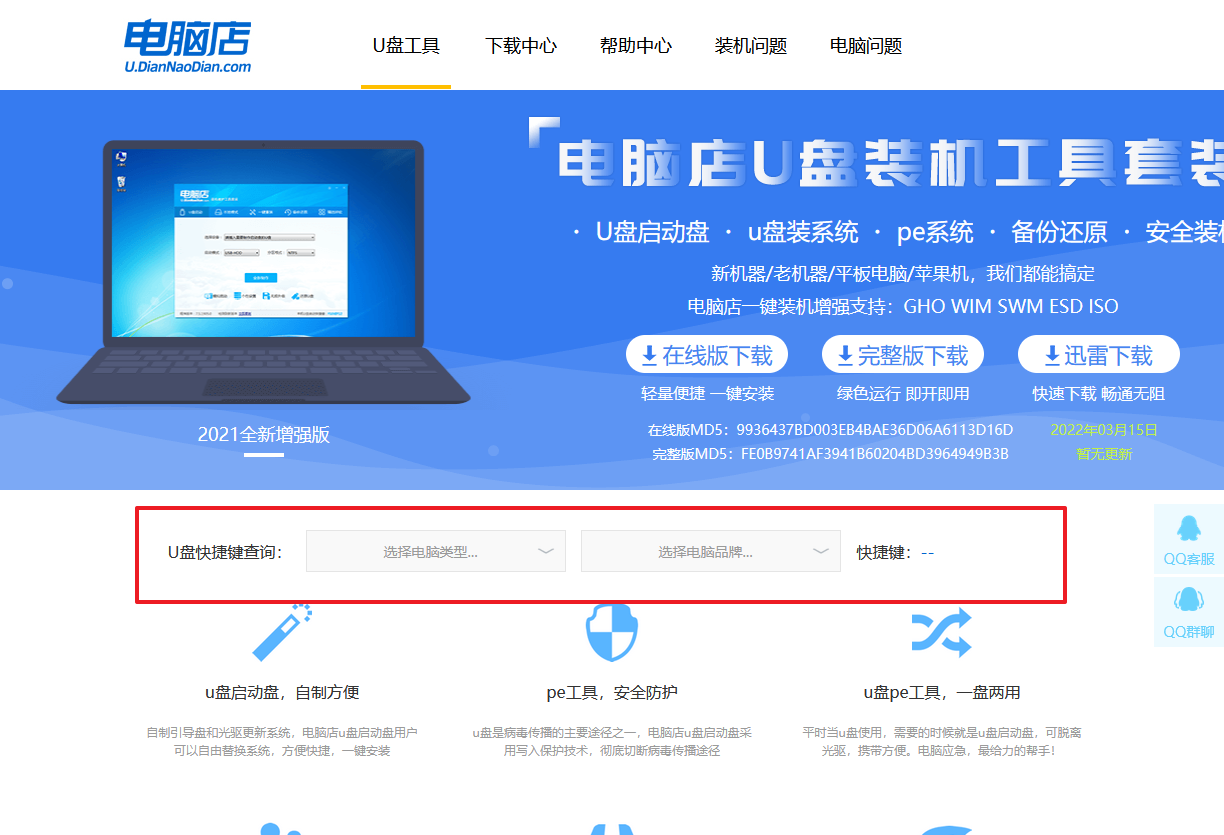
b.u盘插入电脑,重启后需要快速按下快捷键,建议重复按多几次。
c.进入优先启动项设置界面后,选择u盘选项,一般是带有USB字样的选项。
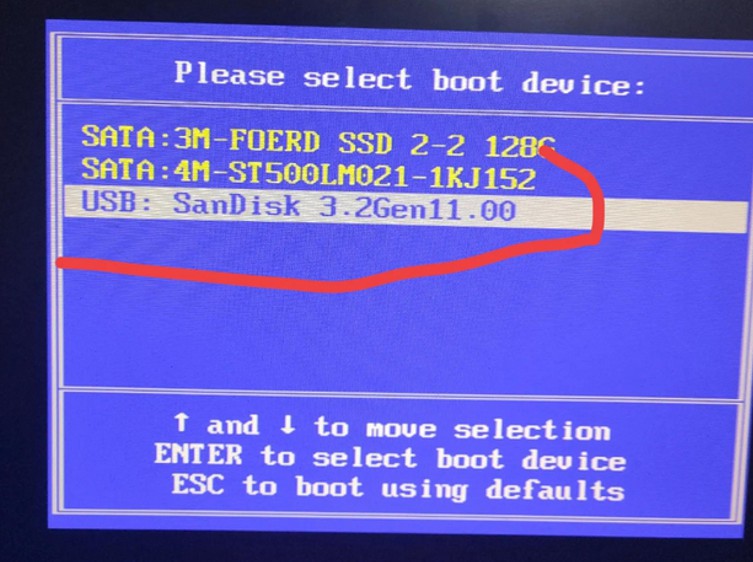
d.进入电脑店winpe界面后,如图所示,选择【1】进入pe系统桌面。
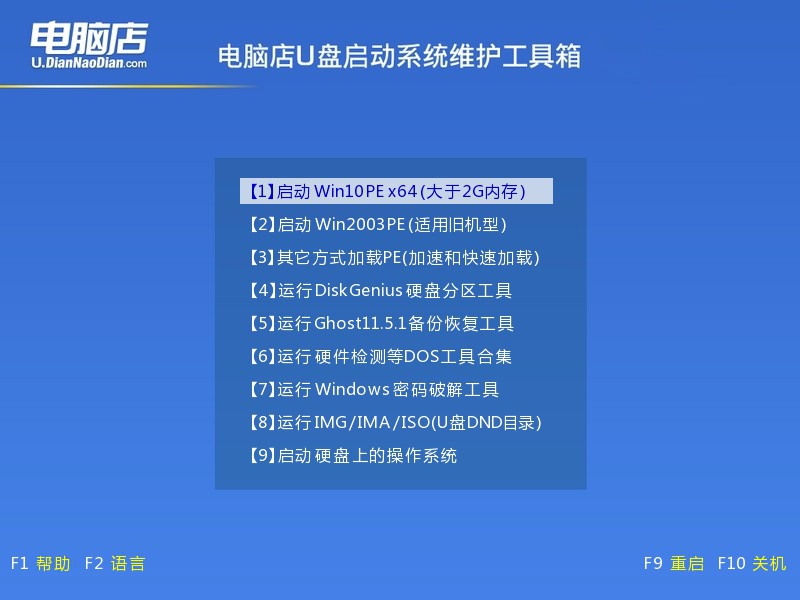
3、u盘装系统
a.设置u盘启动后即可进入电脑店winpe,打开【电脑店一键装机】,如下图所示:
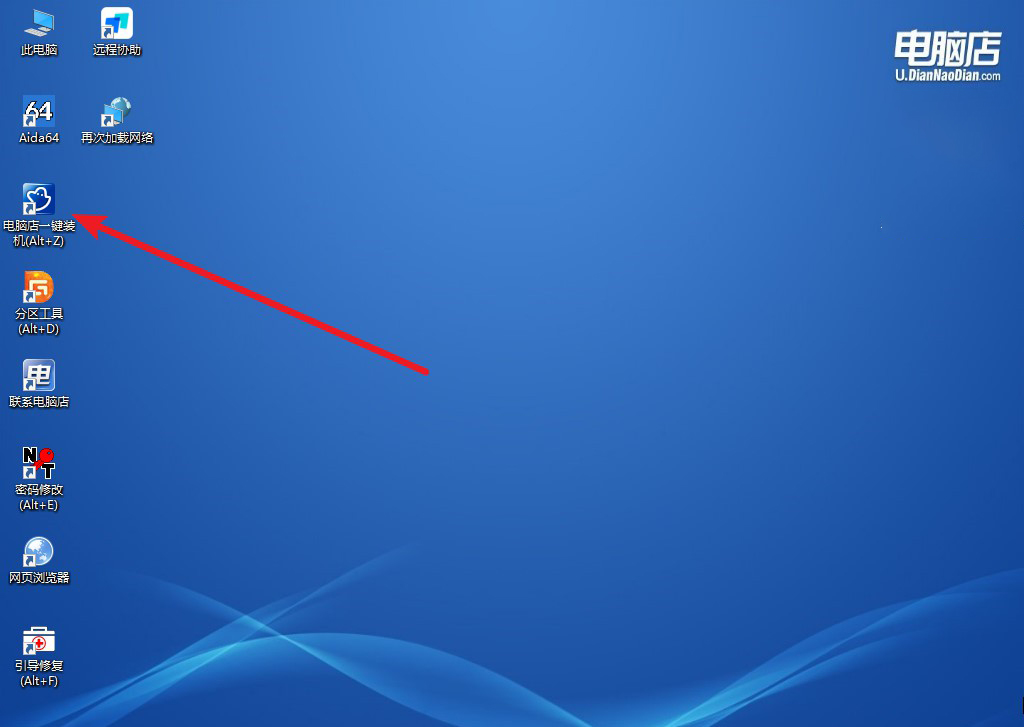
b.在界面中,根据提示完成重装前的设置,点击【执行】。
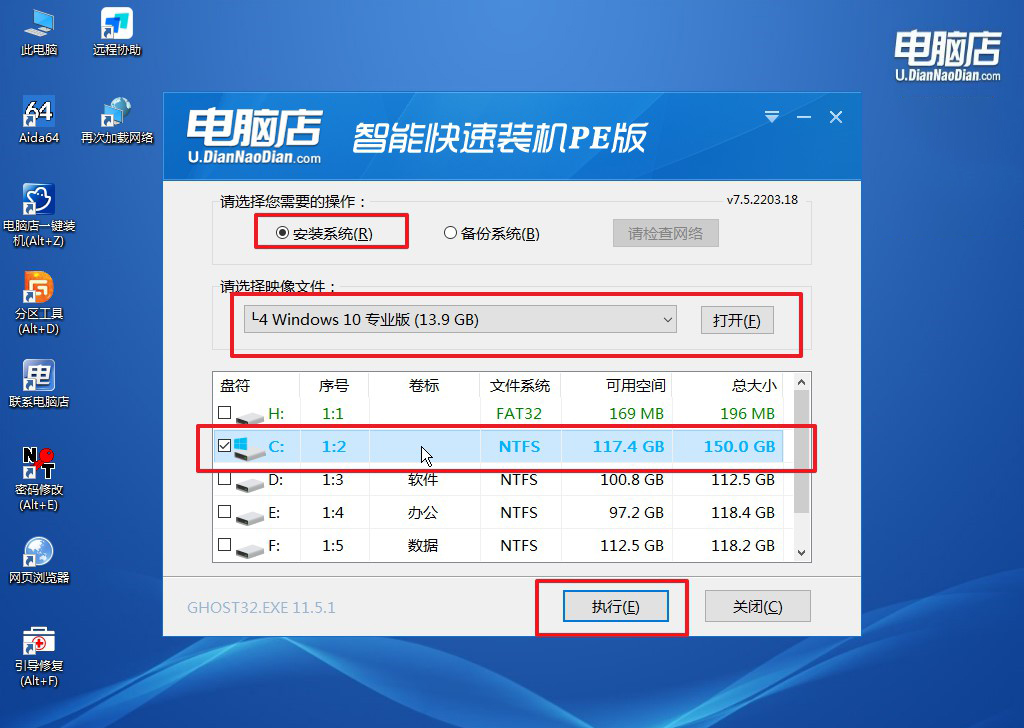
c.接下来会进入还原设置和系统安装阶段,记得安装好了之后重启电脑。
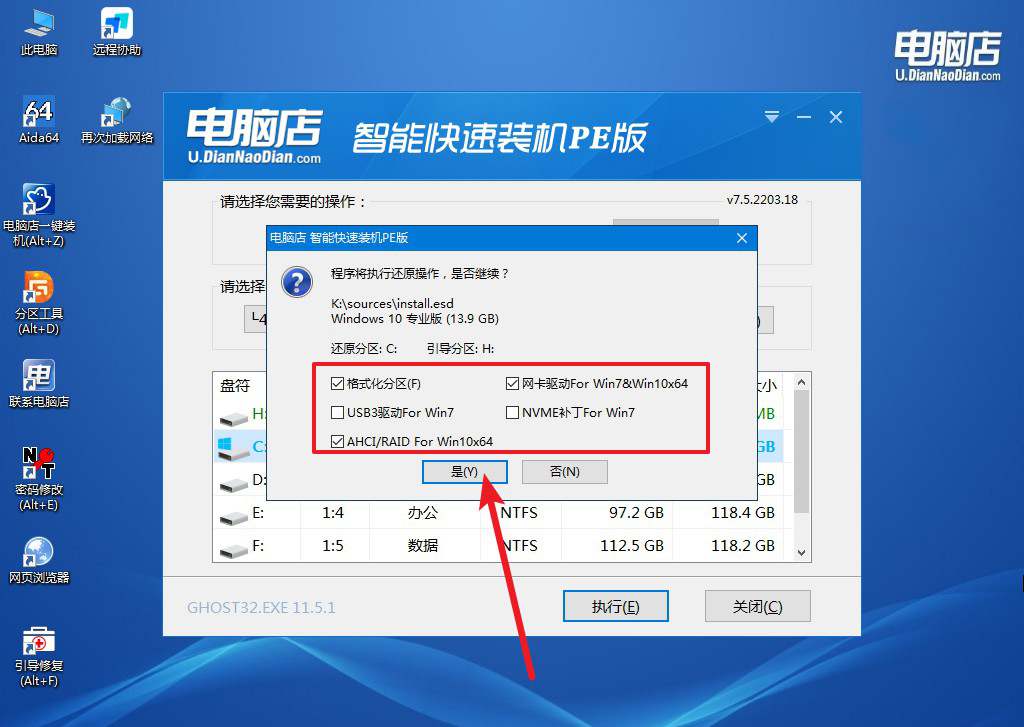
4、重启后电脑会进入系统部署阶段,等待几分钟即可进入系统桌面了!
四、重装win10后可能遇到的问题
1、刚刚重装了系统,没有网络怎么驱动
使用其他设备下载驱动程序:如果你有其他有网络连接的设备(例如,另一台电脑或智能手机),可以使用它来下载所需的网络驱动程序。然后将驱动程序复制到一个U盘或外部硬盘上,然后将其传输到无网络的电脑上进行安装。
使用制造商网站:访问你电脑制造商的官方网站,找到支持页面,然后搜索你的电脑型号以查找适用的网络驱动程序。下载并安装适用于你的操作系统的驱动程序。
使用Windows更新:在一些情况下,Windows Update 可能会自动检测并安装缺失的驱动程序,包括网络驱动程序。确保你的计算机已连接到互联网,并运行Windows Update,查看是否有可用的驱动程序更新。
使用驱动程序更新工具:有一些第三方工具,如Driver Booster、Driver Easy等,可以帮助你自动检测和安装缺失的驱动程序。这些工具可以帮助你找到和安装适用于你的硬件的最新驱动程序。
使用U盘或外部存储: 如果你有另一台电脑,可以从制造商或其他来源下载所需的网络驱动程序,将其复制到U盘或外部存储设备上,然后在没有网络的电脑上进行手动安装。
2、鼠标安装失败,显示找不到驱动程序怎么办
重新插拔鼠标:首先,尝试将鼠标从电脑上拔下,等待几秒钟,然后重新插回。有时候,重新插拔可以重新识别并安装鼠标驱动程序。
使用不同的USB端口:如果你使用的是USB鼠标,尝试将鼠标连接到不同的USB端口上,以排除端口故障的可能性。
更新操作系统:确保你的操作系统是最新的,通过Windows Update(对于Windows系统)或其他操作系统提供的更新功能来检查和安装最新的系统更新。
使用通用驱动程序:大多数鼠标不需要特定的驱动程序,因为它们可以使用通用鼠标驱动程序。尝试使用操作系统内置的通用鼠标驱动程序,而不是安装特定的鼠标制造商驱动程序。
检查鼠标连接:确保鼠标的连接线没有损坏,连接牢固。如果是无线鼠标,确保电池充足,接收器连接正常。
卸载旧驱动程序:如果之前安装了特定鼠标的驱动程序,尝试卸载它们,然后重新插拔鼠标,让系统重新安装通用驱动程序。
手动安装鼠标驱动程序:如果以上方法无效,你可以尝试手动安装鼠标的制造商提供的驱动程序。前往制造商的官方网站,搜索你鼠标型号的驱动程序,下载并安装它们。
检查设备管理器:在Windows中,打开设备管理器,查看鼠标是否在其中显示为有问题的设备。如果是,尝试更新或卸载该设备,然后重新插拔鼠标。
电脑如何重装win10系统?在看完后你晓得了吧?尽管重新安装操作系统可能是一个繁重的任务,需要备份数据并重新配置系统,但它仍然是一个有效的方法来应对严重的系统问题。当操作系统遭受重大损害或多次崩溃时,重新安装可以为电脑带来新生,恢复其稳定性和性能。然而,在执行此操作之前,请务必备份重要数据,并确保你已尝试过其他可能的解决方案。最重要的是,保持系统的定期维护和更新,可以减少出现这种情况的可能性,确保你的电脑始终处于最佳状态。

